Sådan rettes Windows Backup-fejl 0x800700E1 (09.15.25)
Windows 10-enheder leveres automatisk med en sikkerhedskopifunktion, kaldet Windows Backup, giver dig mulighed for at gemme en kopi af dine vigtige filer og dokumenter. Du har to muligheder for sikkerhedskopiering: skybaseret eller via filhistorik.
Den skybaserede sikkerhedskopi giver dig mulighed for at gemme dine filer i skyen og få adgang til dem på flere enheder. Alt hvad du behøver er skyopbevaring og en internetforbindelse. Oprettelse af en sikkerhedskopi ved hjælp af File History betyder på den anden side at gemme en kopi af dine filer på en anden disk, helst et eksternt drev.
Windows Backup har gjort det meget praktisk for brugerne at tage backup af vigtige data i et sikkert sted, hvor de let kan gendannes, når originalerne går tabt, ødelægges eller slettes. Sikkerhedskopieringsprocessen er normalt jævn, bortset fra når der opstår problemer som fejl 0x800700E1.
Hvad er fejlkode 0x800700E1 i Windows?Fejlkoden 0x800700E1 er et sikkerhedskopiproblem, der opstår, når du prøver at bruge Windows Backup til at gemme dine filer eller kopiere nogle data til dit eksterne drev. Denne fejl forhindrer grundlæggende brugere i at oprette sikkerhedskopien, og processen skrider ikke frem, hver gang filerne kopieres.
Pro Tip: Scan din pc for ydeevneproblemer, junk-filer, skadelige apps og sikkerhedstrusler /> der kan forårsage systemproblemer eller langsom ydeevne.
Gratis scanning til pc-problemer 3.145.873downloads Kompatibel med: Windows 10, Windows 7, Windows 8Særtilbud. Om Outbyte, afinstaller instruktioner, EULA, fortrolighedspolitik.
Denne fejlkode kommer normalt med denne pop op-meddelelse:
En uventet fejl forhindrer dig i at kopiere filen. Hvis du fortsat modtager denne fejl, kan du bruge fejlkoden til at søge efter hjælp til dette problem.
Fejlkode 0x800700E1: Handlingen blev ikke fuldført, fordi filen indeholder en virus eller potentielt uønsket software.
Du har to muligheder: at prøve at køre sikkerhedskopien igen eller ændre backupindstillinger. Men uanset hvilken indstilling du vælger, vil du sandsynligvis løbe ind i den samme fejl igen og igen, så længe du prøver at kopiere de samme filer.
Dette skyldes, at fejlen sandsynligvis udløses af en bestemt fil, du prøver at kopiere, hvilket Windows mistænker som ondsindet. Men selvom Windows siger, at filen har en virus eller en potentielt uønsket software, er det for det meste bare falske positive.
Problemet med "Handlingen blev ikke fuldført, Windows Backup-fejl 0x800700E1" er normalt et produkt af en overaktiv og overbeskyttende Windows Defender eller andre sikkerhedsprogrammer. Dette sikkerhedsprogram forhindrer, at en fil kopieres, bare fordi den ser ud til at være skadelig.
Sådan rettes operationen, der ikke blev fuldført, med succes Fejl 0x800700E1Hvis du stødte på denne fejl, når du forsøgte at kopiere dine sikkerhedskopifiler, behøver du ikke bekymre dig, fordi dette let kan håndteres ved at følge nedenstående metoder:
Trin 1: Kør en scanning.Da dit sikkerhedsprogram markerede en af dine filer som ondsindet, er det første trin, du skal gøre, at køre en scanning af dit system ved hjælp af et velrenommeret antivirusprogram. Dette registrerer, om du faktisk har filer, der er inficeret af en virus, eller om der er installeret en potentielt uønsket software på din computer. Dit antivirusprogram skal også hjælpe dig med at rydde op i alle disse trusler på din computer.
Du kan også bruge Windows Defender til at kontrollere din pc for infektioner. For at gøre dette:
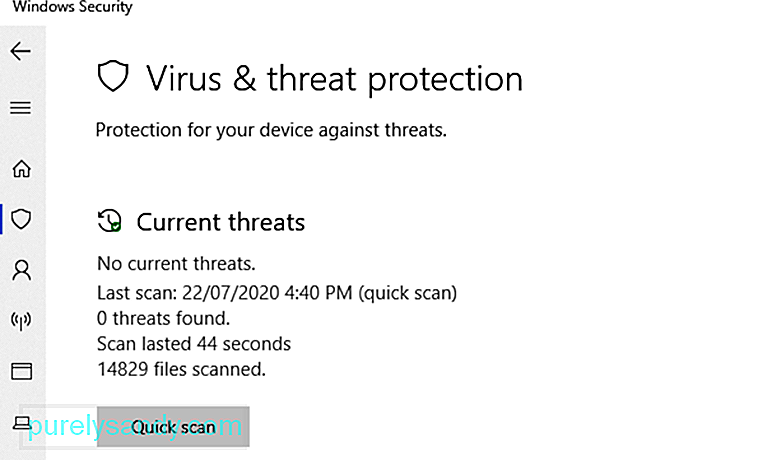
Dette skal starte virusscanningen på din computer, hvilket kan tage lidt tid afhængigt af hvor mange filer der skal scannes. Når du er færdig, ser du resultaterne af scanningen. Du kan også vælge Scanningsindstillinger & gt; Fuld scanning & gt; Scan nu for en dybere scanning.
Trin 2: Deaktiver din sikkerhedssoftware midlertidigt.Hvis du ikke fandt nogen inficerede filer på dit system, reagerer fejlen sandsynligvis på en falsk positiv. Hvis du er sikker på, at din computer er ren og ikke har malware, kan du midlertidigt deaktivere dit antivirus- eller anti-malware-program, mens du udfører dine sikkerhedskopieringsopgaver. For tredjeparts sikkerhedsprogrammer kan du deaktivere det ved hjælp af appens instrumentbræt.
For dem, der stoler på Windows Defender, kan du midlertidigt deaktivere beskyttelsen ved at udføre nedenstående trin:
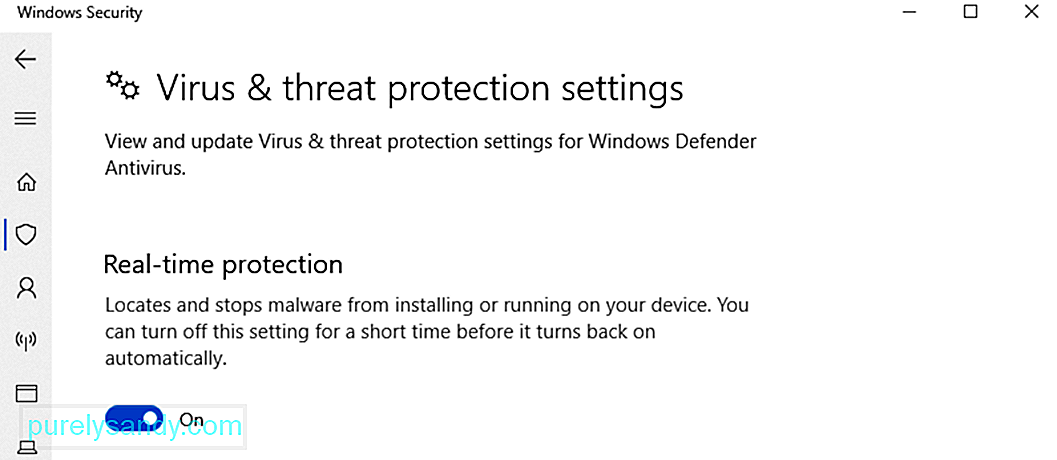
Når du har slukket for dit sikkerhedsprogram, kan du fortsætte med at kopiere din sikkerhedskopi uden at støde på fejlkoden 0x800700E1.
Du kan også deaktivere Windows Defender ved hjælp af Registreringseditor eller Gruppepolicy Editor, men det kan være kompliceret at rode med registre, så vi anbefaler at bruge ovenstående metode i stedet.
Trin 3: Sikkerhedskopier filer i Clean Boot-tilstand .Hvis du stadig får “Driften blev ikke fuldført, Windows Backup-fejl 0x800700E1”, selv efter at du har slukket for din sikkerhedssoftware, skal dette trin være din sidste mulighed. For at udføre din sikkerhedskopi i Clean Boot-tilstand skal du følge instruktionerne nedenfor:
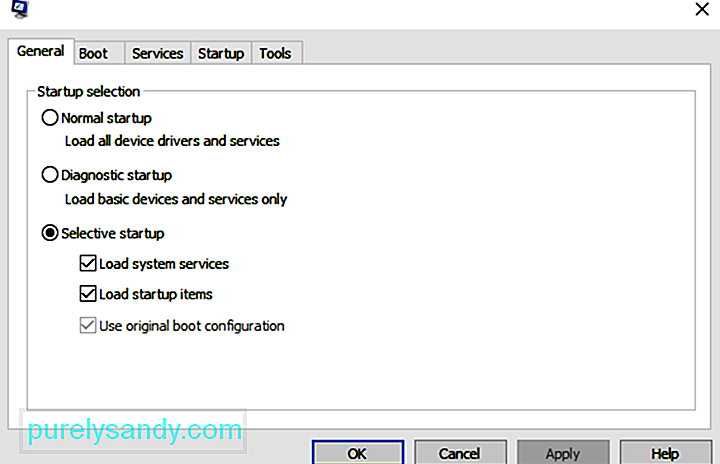
Dette skal starte Windows i tilstanden Clean Boot. Kør derefter Windows Backup her og se om fejlen er løst.
IndpakningDet er vigtigt at sikkerhedskopiere dine filer for ikke at miste dine dyrebare dokumenter, billeder, videoer og andre filer, når en ulykke er ude sker. Hvis du mister adgang til dit drev, kan du nemt hente dine vigtige dokumenter ved hjælp af din sikkerhedskopi. Hvis du støder på fejlkoden 0x800700E1, når du udfører din sikkerhedskopi, skal du blot følge instruktionerne ovenfor for at løse dette problem.
YouTube Video.: Sådan rettes Windows Backup-fejl 0x800700E1
09, 2025

